Whatsapp Overzetten Naar Nieuwe Telefoon: Een Simpele Gids
Table of Contents
Tips \U0026 Tricks – Overstappen Whatsapp: Android Naar Android
Keywords searched by users: whatsapp omzetten naar nieuwe telefoon whatsapp overzetten iphone, whatsapp overzetten naar nieuw nummer en nieuwe telefoon, whatsapp overzetten lukt niet, whatsapp overzetten samsung, whatsapp overzetten nieuwe simkaart, whatsapp overzetten kapotte telefoon, whatsapp overzetten nieuwe telefoon, whatsapp overzetten naar nieuwe iphone met zelfde nummer
1. Inleiding
WhatsApp is een populaire berichtendienst die wordt gebruikt door miljoenen mensen over de hele wereld. Het is belangrijk om te weten hoe je je WhatsApp-berichten en gegevens kunt overzetten naar een nieuwe telefoon, vooral als je van plan bent om van apparaat te wisselen. In dit artikel zullen we je door het proces van het overzetten van WhatsApp naar een nieuwe telefoon begeleiden en verschillende scenario’s behandelen, zoals het overzetten van WhatsApp-berichten van Android naar iPhone, WhatsApp overzetten naar een nieuw nummer of een nieuwe telefoon, en het herstellen van een WhatsApp-back-up op je nieuwe apparaat.
2. Een back-up maken van WhatsApp op je oude telefoon
Voordat je begint met het overzetten van WhatsApp naar een nieuwe telefoon, moet je ervoor zorgen dat je een back-up hebt gemaakt van je WhatsApp-gegevens op je oude telefoon. Dit zorgt ervoor dat al je berichten, foto’s en video’s veilig worden opgeslagen en kunnen worden hersteld op je nieuwe apparaat. Hier zijn de stappen om een back-up te maken van WhatsApp op je oude telefoon:
1. Open WhatsApp op je oude telefoon.
2. Ga naar de instellingen van de app.
3. Tik op ‘Chats’.
4. Tik op ‘Chat back-up’.
5. Kies de gewenste back-upinstellingen, zoals het maken van een back-up naar Google Drive of iCloud.
6. Tik op ‘Back-up maken’ om te beginnen met het maken van een back-up van je WhatsApp-gegevens.
3. Overzetten van WhatsApp naar een nieuwe telefoon via Google Drive
Als je een Android-telefoon hebt, kun je je WhatsApp-gegevens eenvoudig overzetten naar een nieuwe telefoon via Google Drive. Volg deze stappen om dit te doen:
1. Zorg ervoor dat je bent ingelogd op hetzelfde Google-account op zowel je oude als nieuwe telefoon.
2. Installeer WhatsApp op je nieuwe telefoon en verifieer je telefoonnummer.
3. WhatsApp zal je vragen om je chatgeschiedenis te herstellen. Tik op ‘Herstellen’ om dit te doen.
4. Wacht tot WhatsApp je back-up detecteert en volg de instructies op het scherm om je WhatsApp-gegevens over te zetten.
4. Overzetten van WhatsApp naar een nieuwe telefoon via iCloud
Als je een iPhone gebruikt, kun je je WhatsApp-gegevens overzetten naar een nieuwe telefoon via iCloud. Volg deze stappen om dit te doen:
1. Zorg ervoor dat je bent ingelogd op hetzelfde iCloud-account op zowel je oude als nieuwe iPhone.
2. Maak een back-up van je oude iPhone via iCloud.
3. Installeer WhatsApp op je nieuwe iPhone en verifieer je telefoonnummer.
4. WhatsApp zal je vragen om je chatgeschiedenis te herstellen. Tik op ‘Herstellen’ om dit te doen.
5. Wacht tot WhatsApp de iCloud-back-up detecteert en volg de instructies op het scherm om je WhatsApp-gegevens over te zetten.
5. Het herstellen van een WhatsApp back-up op je nieuwe telefoon
Als je een back-up van je WhatsApp-gegevens hebt gemaakt op je oude telefoon en je wilt deze gegevens herstellen op je nieuwe telefoon, volg dan deze eenvoudige stappen:
1. Installeer WhatsApp op je nieuwe telefoon en verifieer je telefoonnummer.
2. WhatsApp zal je vragen om je chatgeschiedenis te herstellen. Tik op ‘Herstellen’ om dit te doen.
3. Wacht tot WhatsApp je back-up detecteert en volg de instructies op het scherm om je WhatsApp-gegevens te herstellen.
6. Het overzetten van WhatsApp-berichten van Android naar iPhone
Het overzetten van WhatsApp-berichten van een Android-telefoon naar een iPhone kan een uitdagende taak zijn, aangezien de twee platforms verschillende bestandstypen gebruiken. Helaas is er geen directe methode om dit te doen. Je kunt echter gebruikmaken van speciale software van derden, zoals Wondershare Dr.Fone, om je WhatsApp-gegevens over te zetten tussen Android en iPhone. Volg de instructies van de software om de overdracht te voltooien.
7. Het overzetten van WhatsApp-berichten van iPhone naar Android
Het overzetten van WhatsApp-berichten van een iPhone naar een Android-telefoon is technisch gezien niet mogelijk vanwege de beperkingen van de besturingssystemen. WhatsApp biedt geen ingebouwde functie om dit te doen. Als je echter je chatgeschiedenis van iOS naar Android wilt verplaatsen, kun je gebruikmaken van software van derden zoals iCareFone – WhatsApp Transfer. Volg de instructies van de software om je WhatsApp-berichten over te zetten.
8. Het koppelen en ontkoppelen van apparaten op WhatsApp
WhatsApp biedt de mogelijkheid om apparaten te koppelen en te ontkoppelen, zodat je op meerdere apparaten tegelijkertijd toegang kunt hebben tot je account. Volg deze stappen om apparaten te koppelen en te ontkoppelen op WhatsApp:
– Koppelen van apparaten:
1. Open WhatsApp op het nieuwe apparaat.
2. Scan de QR-code op je oude apparaat met de nieuwe telefoon.
3. Volg de instructies op het scherm om het koppelingsproces te voltooien.
– Ontkoppelen van apparaten:
1. Open WhatsApp op het apparaat dat je wilt ontkoppelen.
2. Ga naar de WhatsApp-instellingen.
3. Tik op ‘Apparaatbeheer’.
4. Selecteer het apparaat dat je wilt ontkoppelen.
5. Tik op ‘Ontkoppelen’ om het proces te voltooien.
9. Problemen met WhatsApp oplossen bij het overzetten naar een nieuwe telefoon
Het overzetten van WhatsApp naar een nieuwe telefoon kan soms problemen met zich meebrengen. Hier zijn enkele veelvoorkomende problemen en hun oplossingen:
– WhatsApp overzetten lukt niet: Zorg ervoor dat je de juiste stappen volgt en dat je een goede internetverbinding hebt. Controleer ook of je voldoende opslagruimte hebt op je nieuwe telefoon.
– WhatsApp overzetten naar een nieuwe simkaart: Als je van simkaart bent gewisseld, hoef je alleen maar je nieuwe simkaart in je nieuwe telefoon te plaatsen en je WhatsApp opnieuw te verifiëren met je nieuwe nummer. Volg daarna de stappen om je back-up te herstellen.
– WhatsApp overzetten van een kapotte telefoon: Als je oude telefoon kapot is, kun je je WhatsApp-gegevens niet rechtstreeks overzetten. Je zult een back-up moeten hebben van je oude telefoon op een opslaglocatie zoals Google Drive of iCloud om je gegevens te herstellen op je nieuwe telefoon.
10. Verwijderde WhatsApp-berichten terughalen
Als je per ongeluk WhatsApp-berichten hebt verwijderd en je wilt ze terughalen, kun je de volgende stappen volgen:
1. Verwijderde WhatsApp-berichten terughalen op Android:
– Ga naar de interne opslag van je telefoon.
– Zoek de map ‘WhatsApp’ en open deze.
– Tik op ‘Databases’.
– Zoek het bestand met de naam ‘msgstore.db.crypt12’ en hernoem het naar ‘msgstore_BACKUP.db.crypt12’.
– Zoek het meest recente bestand in de map dat begint met ‘msgstore-YYYY-MM-DD.1.db.crypt12’.
– Hernoem dit bestand naar ‘msgstore.db.crypt12’.
– Verwijder de ‘BACKUP’ uit de naam van het eerder hernoemde bestand.
– Herstart WhatsApp en volg de instructies om je verwijderde berichten te herstellen.
2. Verwijderde WhatsApp-berichten terughalen op iPhone:
– Open WhatsApp op je iPhone.
– Ga naar ‘Instellingen’ en tik op ‘Chats’.
– Tik op ‘Chat back-up’ en je zult zien wanneer je laatste back-up is gemaakt.
– Verwijder en herinstalleer WhatsApp op je iPhone.
– Volg de instructies op het scherm om je chatgeschiedenis te herstellen en je verwijderde berichten terug te halen.
Met deze gids ben je goed uitgerust om WhatsApp succesvol over te zetten naar een nieuwe telefoon. Of je nu van Android naar iPhone gaat, je gegevens wilt herstellen van een back-up of zelfs verwijderde berichten wilt terughalen, volg gewoon de bovenstaande stappen en je bent klaar om te gaan!
Categories: Gevonden 10 Whatsapp Omzetten Naar Nieuwe Telefoon

WhatsApp back-up terugzetten Android
Zorg dat je nieuwe telefoon is gekoppeld aan het Google account waar je back-up staat. Installeer en open WhatsApp en verifieer je nummer. Tik zodra dat gevraagd wordt op ‘Herstellen’. Tik op ‘Volgende’ als het herstellen is voltooid en je bestaande chats worden weergegeven.Je kunt tot vier gekoppelde apparaten tegelijkertijd gebruiken. Je persoonlijke berichten, media en oproepen blijven end-to-end versleuteld.WhatsApp doet het niet meer omdat je telefoon te oud is
Je telefoon is te oud. Sinds 1 januari 2023 werkt WhatsApp alleen nog maar als je Apple apparaat iOS 12.1 of nieuwer heeft. Voor Android telefoons is dat Android 4.1 of nieuwer.
- Zorg dat je simkaart (met hetzelfde telefoonnummer) in je nieuwe smartphone zit.
- Open WhatsApp.
- Kies Akkoord en doorgaan.
- Voer je telefoonnummer in en tik op Volgende.
- Bevestig je telefoonnummer door OK te kiezen.
- Klik op Doorgaan en geef WhatsApp toegang tot je contacten en media.
- Installeer WhatsApp op je nieuwe telefoon.
- Voer je telefoonnummer in.
- Na het instellen van je telefoonnummer, zal de app je vragen om een reservekopie terug te zetten. (Dit is eenmalig!) Kies ervoor om dit te doen.
- Klaar, je WhatsApp berichten zijn overgezet naar je nieuwe Android.
Hoe Zet Ik Mijn Whatsapp Chats Over Van Mijn Oude Telefoon Naar Mijn Nieuwe Telefoon?
Hoe Krijg Ik Mijn Oude Whatsapp Berichten Terug?
Om je oude WhatsApp berichten terug te krijgen, moet je ervoor zorgen dat je nieuwe telefoon gekoppeld is aan het Google account waar je back-up is opgeslagen. Installeer en open WhatsApp op je nieuwe telefoon en verifieer je nummer. Als er gevraagd wordt om te herstellen, tik dan op ‘Herstellen’. Nadat het herstellen is voltooid, tik op ‘Volgende’ en je bestaande chats zullen worden weergegeven. Let op, deze instructies zijn geldig vanaf 27 december 2022.
Kan Whatsapp Op 2 Telefoons Met Zelfde Nummer?
Gevonden 6 whatsapp omzetten naar nieuwe telefoon
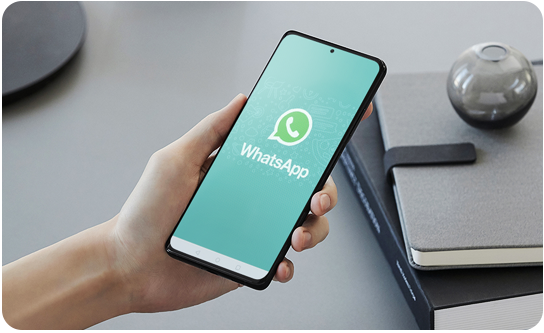


See more here: ko.nataviguides.com
Learn more about the topic whatsapp omzetten naar nieuwe telefoon.
- Hoe maak je een back up van WhatsApp? – Coolblue
- WhatsApp overzetten bij nieuwe telefoon
- Een WhatsApp back-up terugzetten: zo doe je dat | Ben Blog
- Informatie over gekoppelde apparaten | WhatsApp-helpcentrum
- WhatsApp werkt niet: zo los je het op | Ben Blog
- Verwijderde WhatsApp berichten terughalen? – Zo doe je dat!
See more: https://ko.nataviguides.com/laatste-nieuws/

